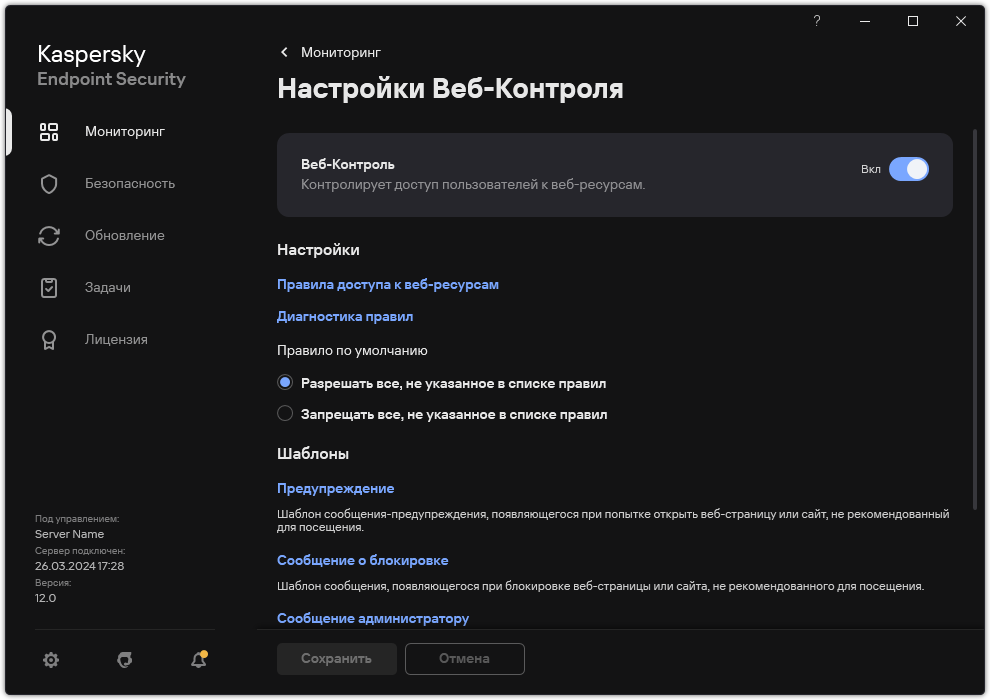Фильтр по содержанию веб-ресурсов
Для контроля доступа по содержанию веб-ресурсов в Веб-Контроле предусмотрены следующие фильтры: фильтр по категориям и фильтр по типу данных.
Категоризацию веб-сайтов обеспечивает облачная служба Kaspersky Security Network, эвристический анализ, а также база известных веб-сайтов (входит в состав баз приложения). Вы можете ограничить доступ пользователей, например, к категории Социальные сети или другим категориям.
Вы можете ограничить доступ пользователей по типу данных и, например, скрыть графические изображения. Kaspersky Endpoint Security определяет тип данных по формату файла, а не по расширению. Веб-Контроль определяет следующие типы данных:
- Видео;
- Звуковые данные;
- Файлы офисных приложений;
- Исполняемые файлы;
- Архивы;
- Графические файлы;
- Скрипты.
Kaspersky Endpoint Security не проверяет файлы внутри архивов. Например, если файлы изображений помещены в архив, Kaspersky Endpoint Security определит тип данных Архивы, а не Графические файлы.
Правила могут включать в себя расписание работы правила и список пользователей, которым это правило назначено. Например, вы можете ограничить доступ к веб-сайтам только в рабочее время или разрешить посещение веб-сайтов только пользователям определенных групп.
Как включить фильтр по содержанию веб-ресурсов в Консоли администрирования (MMC)
- Откройте Консоль администрирования Kaspersky Security Center.
- В дереве консоли выберите папку Политики.
- Выберите нужную политику и откройте свойства политики двойным щелчком мыши.
- В окне политики выберите Контроль безопасности → Веб-Контроль.
- Установите флажок Веб-Контроль.
- В блоке Настройки Веб-Контроля нажмите на кнопку Добавить.
Откроется окно Правило доступа к веб-ресурсам.
- Настройте правило доступа к веб-ресурсам:
- В поле Название введите название правила.
- В раскрывающемся списке Фильтровать содержание выберите нужный фильтр по содержанию:
- По категориям содержания. Вы можете контролировать доступ пользователей к веб-ресурсам по категориям (например, категория Социальные сети).
- По типам данных. Вы можете контролировать доступ пользователей к веб-ресурсам по размещенным данным, относящихся к определенным типам данных (например, Графические файлы).
- По категориям содержания и типам данных. Фильтры по категориям содержания и типам данных включены.
После выбора фильтров настройте их параметры.
- В раскрывающемся списке Применять к пользователям выберите нужный фильтр для пользователей:
- Ко всем пользователям. Веб-Контроль не фильтрует веб-ресурсы по адресам.
- К отдельным пользователям или группам. Веб-Контроль фильтрует только адреса веб-ресурсов из списка. Вы можете ввести веб-адрес или использовать маски. Также вы можете экспортировать список адресов веб-ресурсов из TXT-файла. Вы можете выбрать пользователей в Active Directory, из списка учетных записей в Kaspersky Security Center или ввести имя локального пользователя вручную. Специалисты "Лаборатории Касперского" рекомендуют использовать локальные учетные записи только в тех случаях, когда использовать доменные учетные записи невозможно.
- В раскрывающемся списке Действие выберите нужный вариант:
- Разрешать. Веб-Контроль разрешает доступ к веб-ресурсам, удовлетворяющим параметрам правила.
- Запрещать. Веб-Контроль запрещает доступ к веб-ресурсам, удовлетворяющим параметрам правила и выводит сообщение о запрете доступа.
- Предупреждать. При попытке доступа к веб-ресурсам, удовлетворяющим правилу, Веб-Контроль выводит предупреждение о том, что веб-ресурс не рекомендован для посещения. По ссылкам из сообщения-предупреждения пользователь может получить доступ к запрошенному веб-ресурсу.
- В раскрывающемся списке Расписание работы правила выберите расписание или сформируйте новое расписание.
- Сохраните внесенные изменения.
Как включить фильтр по содержанию веб-ресурсов в Web Console и Cloud Console
- В главном окне Web Console выберите Устройства → Политики и профили политик.
- Нажмите на название политики Kaspersky Endpoint Security.
Откроется окно свойств политики.
- Выберите закладку Параметры программы.
- Перейдите в раздел Контроль безопасности → Веб-Контроль.
- Включите переключатель Веб-Контроль.
- В блоке Настройки Веб-Контроля нажмите на кнопку Добавить.
- Настройте правило доступа к веб-ресурсам:
- В поле Название правила введите название правила.
- Установите статус правила доступа к веб-ресурсам Включено.
Вы можете в любое время выключить правило доступа к веб-ресурсам с помощью переключателя.
- В блоке Действия выберите нужный вариант:
- Разрешать. Веб-Контроль разрешает доступ к веб-ресурсам, удовлетворяющим параметрам правила.
- Запрещать. Веб-Контроль запрещает доступ к веб-ресурсам, удовлетворяющим параметрам правила и выводит сообщение о запрете доступа.
- Предупреждать. При попытке доступа к веб-ресурсам, удовлетворяющим правилу, Веб-Контроль выводит предупреждение о том, что веб-ресурс не рекомендован для посещения. По ссылкам из сообщения-предупреждения пользователь может получить доступ к запрошенному веб-ресурсу.
- В блоке Содержимое фильтра выберите нужный фильтр по содержанию:
- По категориям содержания. Вы можете контролировать доступ пользователей к веб-ресурсам по категориям (например, категория Социальные сети).
- По типам данных. Вы можете контролировать доступ пользователей к веб-ресурсам по размещенным данным, относящихся к определенным типам данных (например, Графические файлы).
После выбора фильтров настройте их параметры.
- В блоке Пользователи выберите нужный фильтр для пользователей:
- Применить ко всем пользователям. Веб-Контроль не фильтрует веб-ресурсы по адресам.
- Применять к отдельным пользователям и / или группам. Веб-Контроль фильтрует только адреса веб-ресурсов из списка. Вы можете ввести веб-адрес или использовать маски. Также вы можете экспортировать список адресов веб-ресурсов из TXT-файла. Вы можете выбрать пользователей в Active Directory, из списка учетных записей в Kaspersky Security Center или ввести имя локального пользователя вручную. Специалисты "Лаборатории Касперского" рекомендуют использовать локальные учетные записи только в тех случаях, когда использовать доменные учетные записи невозможно.
- В блоке Расписание работы правила выберите расписание или сформируйте новое расписание.
- Сохраните внесенные изменения.
Как включить фильтр по содержанию веб-ресурсов в интерфейсе приложения
- В главном окне приложения нажмите на кнопку
 .
. - В окне параметров приложения в блоке Контроль безопасности и нажмите на плитку Веб-Контроль.
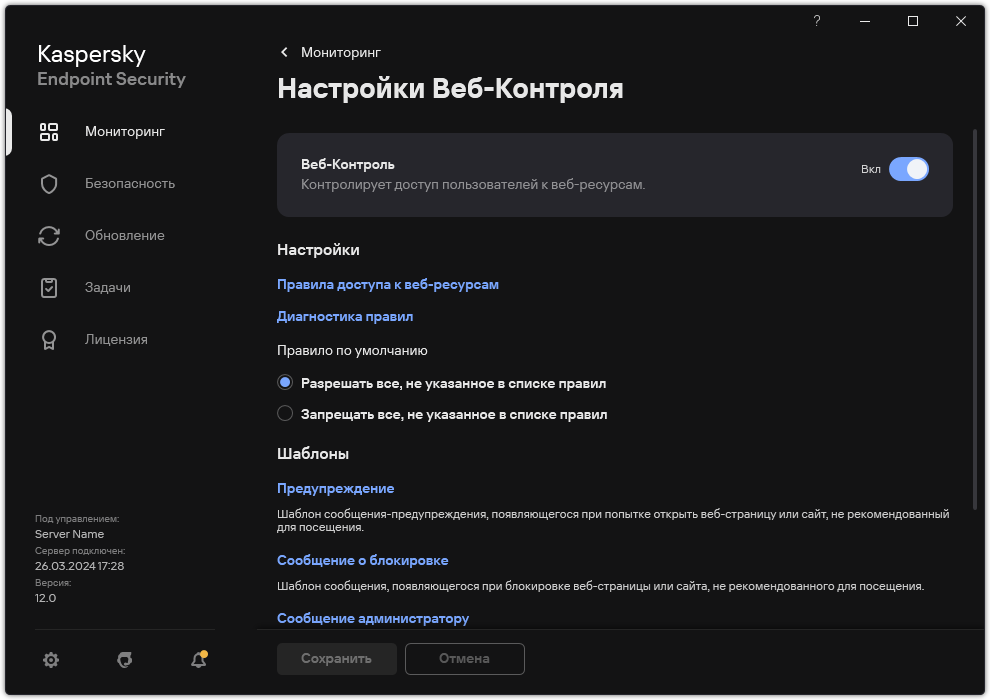
Параметры Веб-Контроля
- В блоке Настройки нажмите на кнопку Правила доступа к веб-ресурсам.
- В открывшемся окне нажмите на кнопку Добавить.
Откроется окно Правило доступа к веб-ресурсам.
- В поле Название правила введите название правила.
- Установите статус правила доступа к веб-ресурсам Активно.
Вы можете в любое время выключить правило доступа к веб-ресурсам с помощью переключателя.
- В блоке Действие выберите нужный вариант:
- Разрешать. Веб-Контроль разрешает доступ к веб-ресурсам, удовлетворяющим параметрам правила.
- Запрещать. Веб-Контроль запрещает доступ к веб-ресурсам, удовлетворяющим параметрам правила и выводит сообщение о запрете доступа.
- Предупреждать. При попытке доступа к веб-ресурсам, удовлетворяющим правилу, Веб-Контроль выводит предупреждение о том, что веб-ресурс не рекомендован для посещения. По ссылкам из сообщения-предупреждения пользователь может получить доступ к запрошенному веб-ресурсу.
- В блоке Содержимое фильтра выберите нужный фильтр по содержанию:
- По категориям содержания. Вы можете контролировать доступ пользователей к веб-ресурсам по категориям (например, категория Социальные сети).
- По типам данных. Вы можете контролировать доступ пользователей к веб-ресурсам по размещенным данным, относящихся к определенным типам данных (например, Графические файлы).
Для настройки фильтра по содержанию выполните следующие действия:
- Нажмите на ссылку Настроить.
- Установите флажки напротив названий желаемых категорий содержания и / или типов данных.
Установка флажка напротив названия категории содержания и / или типа данных означает, что Kaspersky Endpoint Security, в соответствии с правилом, контролирует доступ к веб-ресурсам, принадлежащим к выбранным категориям содержания и / или типам данных.
- Вернитесь в окно настройки правила доступа к веб-ресурсам.
- В блоке Пользователи выберите нужный фильтр для пользователей:
- Ко всем пользователям. Веб-Контроль не фильтрует веб-ресурсы по адресам.
- К отдельным пользователям и / или группам. Веб-Контроль фильтрует только адреса веб-ресурсов из списка. Вы можете ввести веб-адрес или использовать маски. Также вы можете экспортировать список адресов веб-ресурсов из TXT-файла. Вы можете выбрать пользователей в Active Directory, из списка учетных записей в Kaspersky Security Center или ввести имя локального пользователя вручную. Специалисты "Лаборатории Касперского" рекомендуют использовать локальные учетные записи только в тех случаях, когда использовать доменные учетные записи невозможно. Для создания списка пользователей, к которым вы хотите применить правило, выполните следующие действия:
- Нажмите на кнопку Добавить.
- В открывшемся окне выберите пользователей или группы пользователей, к которым вы хотите применить правило доступа к веб-ресурсам.
- Вернитесь в окно настройки правила доступа к веб-ресурсам.
- Выберите из раскрывающегося списка Расписание работы правила название нужного расписания или сформируйте новое расписание на основе выбранного расписания работы правила. Для этого выполните следующие действия:
- Нажмите на кнопку Изменить или добавить новое.
- В открывшемся окне нажмите на кнопку Добавить.
- В открывшемся окне введите название расписания работы правила.
- Настройте расписание доступа к веб-ресурсам для пользователей.
- Вернитесь в окно настройки правила доступа к веб-ресурсам.
- Сохраните внесенные изменения.
В результате новое правило Веб-Контроля будет добавлено в список. Если требуется, измените приоритет правила Веб-Контроля. Также вы можете в любое время выключить правило доступа к веб-ресурсам с помощью переключателя, не удаляя его из списка правил.
В начало